10 điều bạn không biết bạn có thể làm với Photoshop
Photoshop là một ví dụ hoàn hảo về tổng thể lớn hơn tổng số phần của nó, trong đó có nhiều; một kho báu của các công cụ, điều chỉnh và bộ lọc. Nó liên tục phát triển, với các cập nhật thông thường cải thiện trải nghiệm người dùng và làm cho nó dễ tiếp cận hơn đối với đối tượng rộng hơn. Kết quả là, thật dễ dàng để bỏ lỡ một số tính năng mới ít rõ ràng hơn và bỏ qua những tính năng cũ đã được cập nhật.
Nếu bạn nghĩ rằng bạn có thể làm với một kỹ năng làm mới khi nói đến Photoshop, chúng tôi đã bảo vệ bạn. Mười mẹo này sẽ giúp bạn nắm bắt được phiên bản Photoshop CC mới nhất, mở ra những chân trời sáng tạo mới và tăng tốc độ công việc của bạn.
Nếu bạn đang ở trong khu vực học tập và muốn tiếp tục đi, hãy đến lựa chọn tốt nhất của chúng tôi Hướng dẫn Photoshop Internet phải cung cấp. Hoặc nếu bạn đang tìm kiếm một ứng dụng chỉnh sửa hình ảnh độc lập, một số trong số này mạnh mẽ Các lựa chọn thay thế cho Photoshop. có thể phù hợp hơn.
01. Xem trước chế độ hòa trộn trực tiếp
Chuyển đổi chế độ Blend là một cách nhanh chóng để thay đổi đáng kể hình ảnh, nhưng nó có thể là một khoa học không chính xác, vẽ một chút về kinh nghiệm và yêu cầu rất nhiều thử nghiệm. Các lần lặp trước của Photoshop đã yêu cầu người dùng quay vòng qua các chế độ hòa trộn khác nhau để xem hiệu ứng trên hình ảnh, nhấp qua danh sách cuộn xuống hoặc sử dụng phím Shift +/-.
Nhưng Photoshop CC được trang bị chức năng xem trước chế độ hòa trộn, điều này có thể di con trỏ qua bất kỳ tùy chọn Chế độ hòa trộn nào để xem trước trực tiếp hiệu ứng, trên khung vẽ, trước khi nhấp vào tùy chọn mong muốn. Nó cũng để lại một dải các pixel không bị ảnh hưởng ở dưới cùng của khung vẽ, hiển thị hình ảnh gốc để so sánh trực tiếp.
02. Phông chữ trận đấu
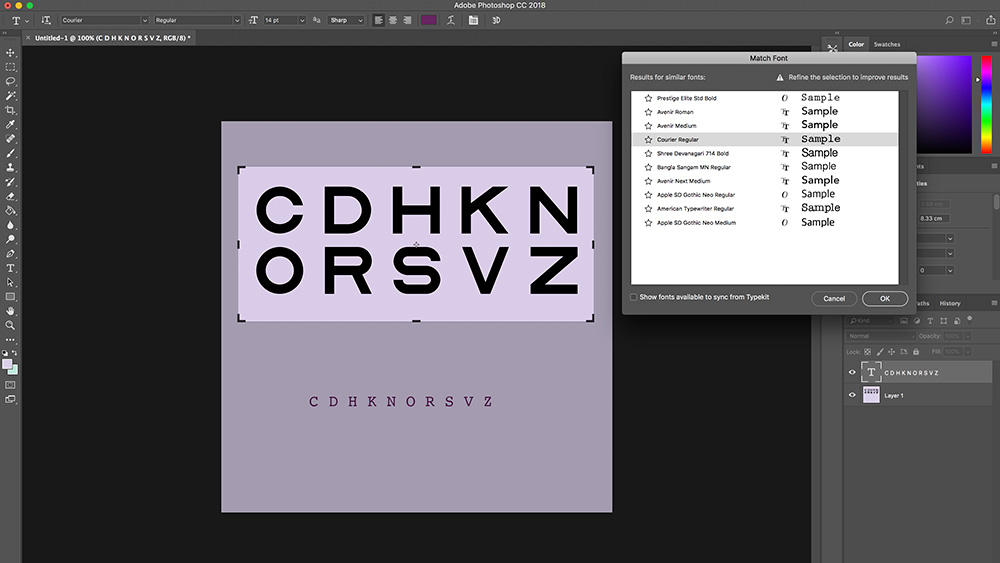
Một khi thế giới kỳ diệu của những kiểu chữ đã hút bạn và giữ, bạn sẽ thấy mình nhận thấy chúng bất cứ nơi nào bạn đi; Dấu hiệu cửa hàng, trạm tàu, menu nhà hàng, bản thảo cổ. Chức năng Phông chữ phù hợp là phông chữ Shazam là gì với âm nhạc, phân tích văn bản trong một hình ảnh và suy định phông chữ nào đang được sử dụng.
Sử dụng công cụ Marquee để chọn văn bản trong hình ảnh, kích hoạt loại & GT; Phông chữ phù hợp và để công nghệ chăm sóc phần còn lại. Phím phù hợp sẽ cung cấp cho bạn một danh sách các phông chữ tương tự như được chọn, tách chúng thành các phông chữ đã được cài đặt trên hệ thống của bạn và những thứ khác có sẵn để tải xuống từ Typekit (Thư viện phông chữ của Adobe). Đây cũng sẽ là một công cụ tốt để sử dụng nếu khách hàng yêu cầu bạn thay đổi thiết kế được sản xuất sẵn hoặc tạo lại một từ đầu.
03. Điền vào nội dung
Một bổ sung tuyệt vời khác cho CC là điền nội dung cập nhật điền vào. Để hoàn toàn Frank, các phiên bản trước của chức năng này là một vấn đề hit-and-miss, tạo ra một số hiệu ứng không mong muốn, chẳng hạn như sinh sản thêm chi và đường chân trời cong vênh ngoài sự công nhận.
Phiên bản mới nhất của CC đặt người dùng trở lại ghế lái, cho chúng ít nhất một số kiểm soát đối với quy trình. Sau khi chọn nội dung không mong muốn và nhấp vào điền vào phần mềm nội dung, bạn sẽ được trình bày một hộp màu xanh lá cây, làm nổi bật các phần của hình ảnh sẽ được lấy mẫu từ khi tạo điền. Sau đó, bạn có thể sử dụng một bàn chải để thêm hoặc trừ vào ô, tinh chỉnh các bộ phận được lấy mẫu để cải thiện đầu ra cuối cùng.
04. Chế độ đối xứng
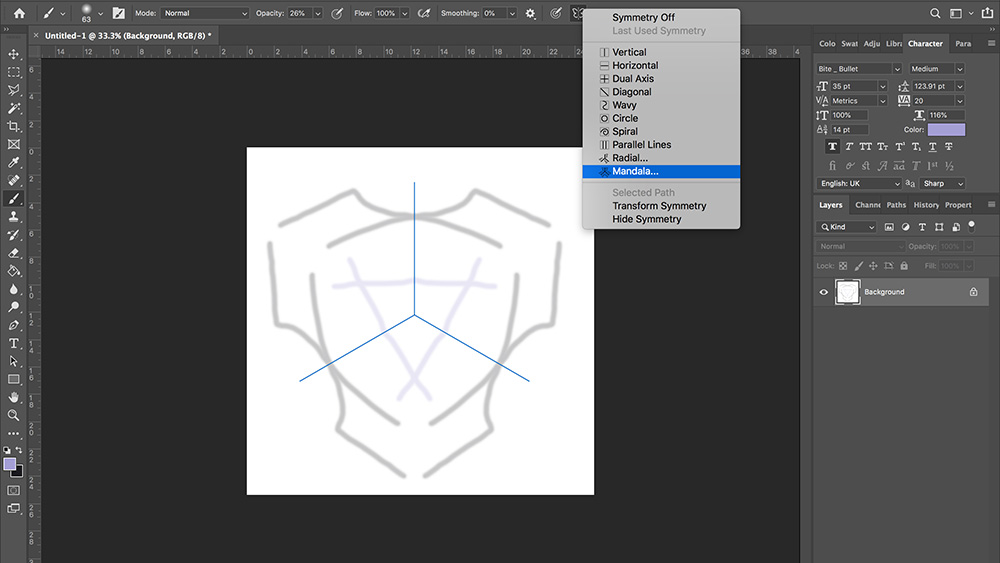
Một công cụ nhất định để phản ánh các xu hướng hiện tại trong thiết kế là đối xứng sơn. Được giới thiệu lần đầu tiên trong Photoshop CC 2018, công cụ Symmetry Paint cho phép bạn tạo các mẫu đối xứng nhân đôi, với công cụ bút chì, bút chì và công cụ tẩy. Danh sách đã hào phóng các chế độ đối xứng gần đây đã được cải thiện với việc bổ sung các tùy chọn Radial và Mandala.
Truy cập Symmetry bằng cách nhấp vào biểu tượng Bướm ở trên cùng của màn hình, chọn công cụ của bạn và tạo một mặt phẳng đối xứng. Cũng như được sử dụng để vẽ trực tiếp vào khung vẽ, chúng cũng có thể được thực hiện khi vẽ để tiết lộ hoặc che giấu mặt nạ.
05. Toán trong các trường số
Với hầu hết các ngón tay của bạn đã bị trói trong các phím tắt, bạn sẽ không còn nhiều thứ còn lại để đếm. Đây là nơi các hoạt động toán học mới của Photoshop các bước trong, có thể thực hiện các tính toán cơ bản mà không cần phải dùng đến một máy tính hoặc sử dụng bảng điều khiển. Đó là một hàm từ lâu đã có sẵn trong các ứng dụng khác, nhưng đáng buồn là bị thiếu từ Photoshop. Nó thực sự đơn giản như viết tổng của bạn trong bất kỳ trường số nào, sử dụng các ký hiệu toán học tiêu chuẩn và nhấn Enter. Đây sẽ là một trình tiết kiệm thời gian lớn khi thực hiện các thay đổi tỷ lệ, chẳng hạn như làm việc hóa các hình ảnh hoặc kích thước hình ảnh. Một bổ sung tuyệt vời cho ứng dụng.
07. Hoàn tác
Làm hoặc không, có thử lại. Bản phát hành tháng 10 năm 2018 đã khiến 'nhiều bước hoàn tác' chế độ mặc định, được thực hiện bằng cách sử dụng Chỉnh sửa & GT; Hoàn tác hoặc 'lệnh + z'. Bạn có thể đặt số bước hoàn tác trong Bảng ưu tiên & GT; Hiệu suất, có thể tăng lên tất cả các cách lên đến một nghìn.
Hữu ích như thế này, hoàn tác có thể là một tùy chọn vụng về chỉ dựa vào, do đó, đây là một vài lựa chọn thay thế để đảo ngược các hành động và trở lại các phiên bản trước: có thể đi du lịch thời gian với bảng Lịch sử, cho phép bạn xem tất cả gần đây trạng thái của một hình ảnh và nhảy giữa chúng. Nó cũng cho phép bạn tạo một tài liệu mới từ bất kỳ một trong những quốc gia đó. Tập tin & gt; Hoàn nguyên sẽ hoàn nguyên tài liệu vào phiên bản đã lưu cuối cùng, trong khi công cụ Lịch sử Brush cho phép bạn khôi phục các phần của hình ảnh đến phiên bản đã lưu cuối cùng.
08. Batch.
Với hơn một nghìn tỷ ảnh được chụp mỗi năm và tăng, triển vọng xử lý hình ảnh theo các lô đã trở thành một đề xuất hấp dẫn hơn. Photoshop cung cấp một loạt các hành động theo phong cách dòng lắp ráp, được tìm thấy trong Tệp & GT; Tự động hóa, bao gồm thêm các họa tiết và bóng tối, cũng như tạo toàn cảnh và HDR.
Giá trị thực của Batching đến khi bạn thiết lập và sử dụng các hành động của riêng bạn, cho phép bạn thực hiện các chỉnh sửa chăn trên một số lượng lớn hình ảnh; Thay đổi không gian màu, độ phân giải hoặc cắt xén. Khi hoàn tất, bạn có thể mở bất kỳ hình ảnh cụ thể nào để thực hiện các thay đổi tốt hơn, bespoke.
09. Tinh chế cạnh
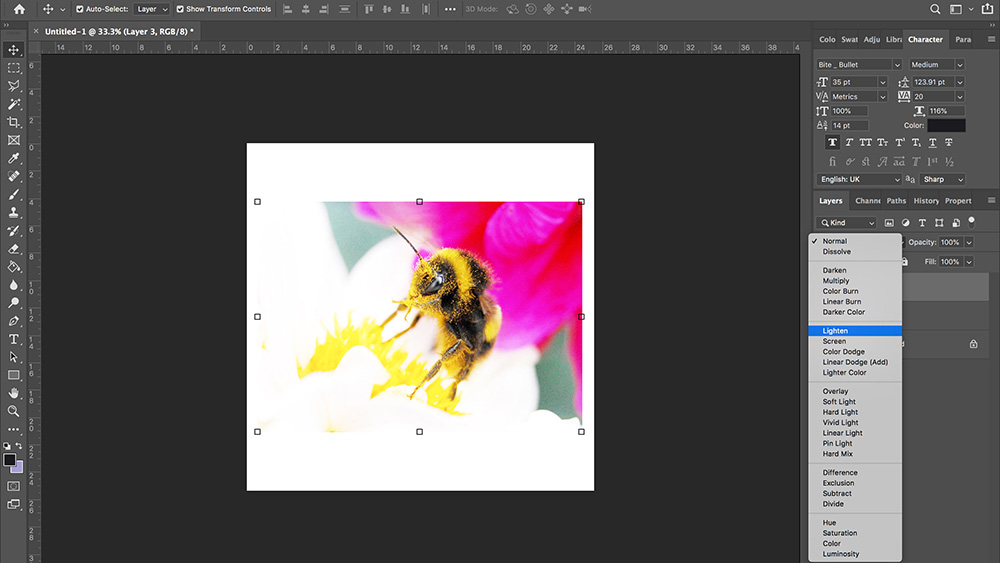
Cứng, đường thẳng rất dễ vẽ với công cụ bút, nhưng rất nhiều hình ảnh chứa các cạnh ít được xác định rõ hơn, xuất hiện lởm chởm hoặc mờ, chẳng hạn như tóc trên đầu của một người. Một phương pháp nhanh chóng và dễ dàng để đối phó với đây là công cụ refine Edge.
Điều này có thể được truy cập bằng cách chọn khoảng khu vực bạn muốn ảnh hưởng và nhấp vào tùy chọn 'Tái cấu trúc Edge' ở đầu giao diện. Sau đó, đó là một trường hợp chơi xung quanh với các cài đặt, đã chọn một nền tảng tương phản thích hợp, cho đến khi bạn hài lòng với lựa chọn. Sau đó bấm OK và sử dụng nó cho mục đích dự định của nó.
10. Chọn khu vực lấy nét
Có nhiều cách để chọn các đối tượng trong Photoshop, bao gồm cây đũa phép, marquee và màu sắc, nhưng ít người nhận ra bạn có thể chọn một khu vực dựa trên trường lấy nét trong hình ảnh. Tất cả những gì bạn cần làm là chọn Chọn & GT; Tập trung vào việc hiển thị một hộp thoại, nơi bạn có thể tinh chỉnh việc lựa chọn và sử dụng một bàn chải để thêm hoặc loại bỏ các khu vực. Khi bạn hài lòng với lựa chọn của mình, bạn sẽ có được sự lựa chọn đầu ra, chẳng hạn như lựa chọn, lớp mới và mặt nạ lớp. Điều này hoạt động tốt trên hình ảnh với khoảng cách tập trung xác định rõ ràng và độ sâu trường nông.
Hình ảnh chì: Adobe.
Những bài viết liên quan:
- 10 điều răn của nghi thức Photoshop
- Tất cả các bàn chải photoshop miễn phí tốt nhất
- 9 lựa chọn thay thế tốt nhất cho Photoshop
Cách - Các bài báo phổ biến nhất
Quản lý trạng thái biểu mẫu phản ứng với formik
Cách Sep 11, 2025[số 8] (Tín dụng hình ảnh: Matt Crouch) Chào mừng bạn đến hướng dẫn của chúng tôi về cách ..
Sử dụng không gian âm để vẽ tay tốt hơn
Cách Sep 11, 2025[số 8] Ngay cả một quá trình dường như phức tạp như vẽ một bàn tay có thể được đơn giản hóa, v�..
Xây dựng các ứng dụng di động đa nền tảng với Flutter của Google
Cách Sep 11, 2025[số 8] Đã có rất nhiều khung di động đa nền tảng trong những năm qua, với những cải tiến ổn định ..
5 mẹo cho CSS siêu nhanh
Cách Sep 11, 2025[số 8] Bạn đã nghĩ về kích thước của CSS của trang web của bạn? Nếu tấm phong cách của bạn đang bó..
Vẽ một con số trong vòng năm phút
Cách Sep 11, 2025Phác thảo tư thế năm phút là rất nhiều niềm vui bởi vì nó cung cấp đủ thời gian để nắm bắt một cảm giác mạnh mẽ của tư thế, nhưng không đủ ..
Cách vẽ cảnh quan thành phố với các khối màu
Cách Sep 11, 2025[số 8] Lượt xem ngoạn mục, Skylines tuyệt đẹp và cảnh quan đẹp xinh đẹp tạo ra những bức ảnh tuyệ..
Cách phát triển các sinh vật huyền thoại
Cách Sep 11, 2025[số 8] Những người tìm cách tạo ra các thiết kế sinh vật thực tế bằng cách sử dụng hỗn hợp phần..
Cách sử dụng Nhiếp ảnh chứng khoán sáng tạo trong công việc thiết kế của bạn
Cách Sep 11, 2025[số 8] Thay vì là phương sách cuối cùng, hình ảnh chứng khoán có thể và nên tạo thành một phần thiết..
Thể loại
- AI & Machine Learning
- Airpods
- Amazon
- Amazon Alexa & Amazon Echo
- Amazon Alexa & Amazon Echo
- Amazon Fire TV
- Video Prime Của Amazon
- Android
- Điện Thoại & Máy Tính Bảng Android
- Điện Thoại & Máy Tính Bảng Android
- TV Android
- Apple
- Apple App Store
- Homekit & Homepod Apple
- Táo Nhạc
- Apple TV
- Apple Watch
- Ứng Dụng & Ứng Dụng Web
- Ứng Dụng & Ứng Dụng Web
- Âm Thanh
- Chromebook & Chrome OS
- Chromebook & Chrome OS
- Chromecast
- Cloud & Internet
- Đám Mây & Internet
- Đám Mây Và Internet
- Phần Cứng Máy Tính
- Lịch Sử Máy Tính
- Cắt Dây & Truyền Phát
- Cắt Dây Và Phát Trực Tuyến
- Discord
- Disney +
- DIY
- Xe điện
- EREADERS
- Những điều Cần Thiết
- Người Giải Thích
- Chơi Game
- Chung
- Gmail
- Google Assistant & Google Nest
- Google Assistant & Google Nest
- Google Chrome
- Google Docs
- Google Drive
- Google Maps
- Google Play Store
- Google Tấm
- Google Slide
- Google TV
- Phần Cứng
- HBO Max
- Cách
- Hulu
- Tiếng Lóng Internet & Viết Tắt
- IPhone Và IPad
- Kindle
- Linux
- Mac
- Bảo Trì Và Tối ưu Hóa
- Microsoft Edge
- Microsoft Excel
- Microsoft Office
- Microsoft Outlook
- Microsoft PowerPoint
- Các đội Microsoft
- Microsoft Word
- Mozilla Firefox
- Netflix
- Nintendo Switch
- Paramount +
- Chơi Game PC
- Peacock
- Nhiếp ảnh
- Photoshop
- Playstation
- Quyền Riêng Tư & Bảo Mật
- Quyền Riêng Tư & Bảo Mật
- Quyền Riêng Tư Và Bảo Mật
- Roundup Sản Phẩm
- Lập Trình
- Raspberry Pi
- Roku
- Safari
- Samsung Điện Thoại & Máy Tính Bảng
- Điện Thoại & Máy Tính Bảng Samsung
- Slack
- Nhà Thông Minh
- Snapchat
- Phương Tiện Truyền Thông Xã Hội
- Không Gian
- Spotify
- Tinder
- Xử Lý Sự Cố
- TV
- Trò Chơi Video
- Thực Tế ảo
- VPN
- Trình Duyệt Web
- WiFi & Bộ định Tuyến
- WiFi & Bộ định Tuyến
- Windows
- Windows 10
- Windows 11
- Windows 7
- Xbox
- TV YouTube & YouTube
- YouTube & YouTube TV
- Thu Phóng
- Người Giải Thích







